Introduction
Ce document décrit l’identification et la correction d’Expressway Connector avec le code d’erreur HTTP 401 du serveur Exchange à partir de l’interface graphique utilisateur.
Conditions préalables
Conditions requises
- Organisation du Webex Control Hub.
- Calendrier hybride avec service Exchange
- Connecteur Expressway (X12.5 au minimum pour les nouveaux déploiements)
https://help.webex.com/en-us/article/ruyceab
Components Used
Les informations contenues dans ce document sont basées sur les versions de matériel et de logiciel suivantes :
- Calendrier hybride activé. Dans ce guide, utilisez le calendrier hybride avec Exchange.
- Exchange Server 2019 Standard.
- Expressway-C X14.0.5.
The information in this document was created from the devices in a specific lab environment. All of the devices used in this document started with a cleared (default) configuration. Si votre réseau est en ligne, assurez-vous de bien comprendre l’incidence possible des commandes.
Symptôme
Interface graphique utilisateur Expressway-C
Accédez à Applications > Hybrid Services > Calendar Service > Calendar Connector Status. Le message d'erreur Collaboration On-Premises affiche l'état du message : Code d'erreur HTTP 401 du serveur Exchange.
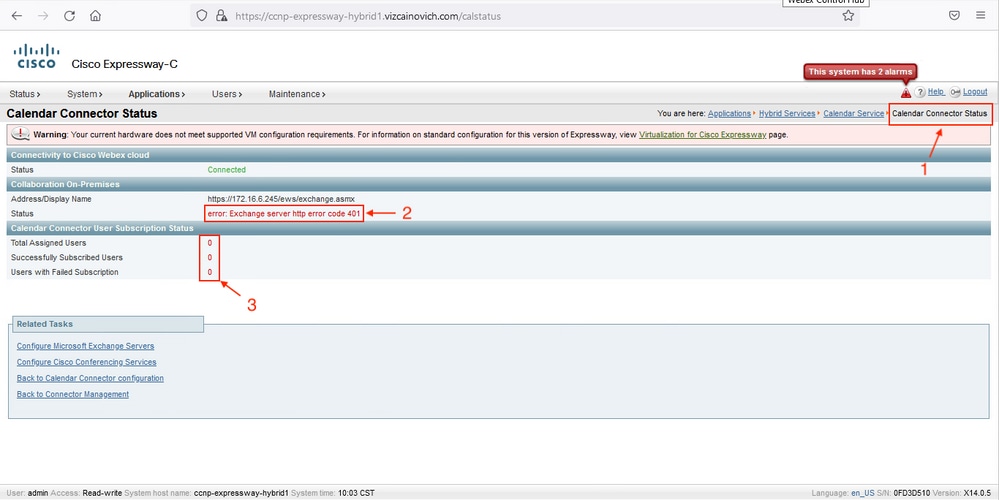
Dépannage
Le fichier loggingsnapshot.txt est nécessaire pour localiser l’horodatage de l’erreur à partir du serveur Expressway. Si aucun journal n'est collecté, des journaux de diagnostic sont nécessaires pendant la réplication du problème.

Une fois les journaux collectés, extrayez les fichiers et localisez le fichier loggingsnapshot.txt.
diagnostic_log_ccnp-expressway-hybrid1_2022-02-21_16 03 39.tar.gz
Rechercher cette sortie :
2022-02-21T10:00:15.018-06:00 localhost UTCTime="2022-02-21 16:00:15,017" Module="hybridservices.c_cal" Level="ERROR" Thread="ews-recovery-2" TrackingId="" Detail="checkServiceEntityConnectivity() threw ServiceRequest exception. Root cause exception: microsoft.exchange.webservices.data.HttpErrorException: The remote server returned an error: (401)Unauthorized"
(401)Non autorisé signifie que le mot de passe du compte d'emprunt d'identité est incorrect, peut-être expiré ou modifié.
Confirmer le compte d'emprunt
Vérifiez que le compte d'emprunt d'identité peut accéder à l'interface utilisateur d'Outlook sur le Web (anciennement Outlook Web App). Vérifiez que le mot de passe a expiré.

URL OWA :
https://
/owa
Solution
Modifiez le mot de passe du compte et mettez à jour la configuration du connecteur de calendrier pour ramener le calendrier hybride à l'état opérationnel. Effectuez la modification à partir du portail OWA ou mettez à jour le mot de passe à partir d'Active Directory si le compte est synchronisé à partir de là (hors de portée pour ce document).
Réinitialiser le mot de passe de boîte aux lettres via Exchange Admin Center (EAC)
Pour que cette option soit disponible, ces commandes doivent être exécutées à partir d'Exchange Management Shell.
- Add-Pssnapin microsoft*
- Install-CannedRbacRoles
- Install-CannedRbacRoleAssignments
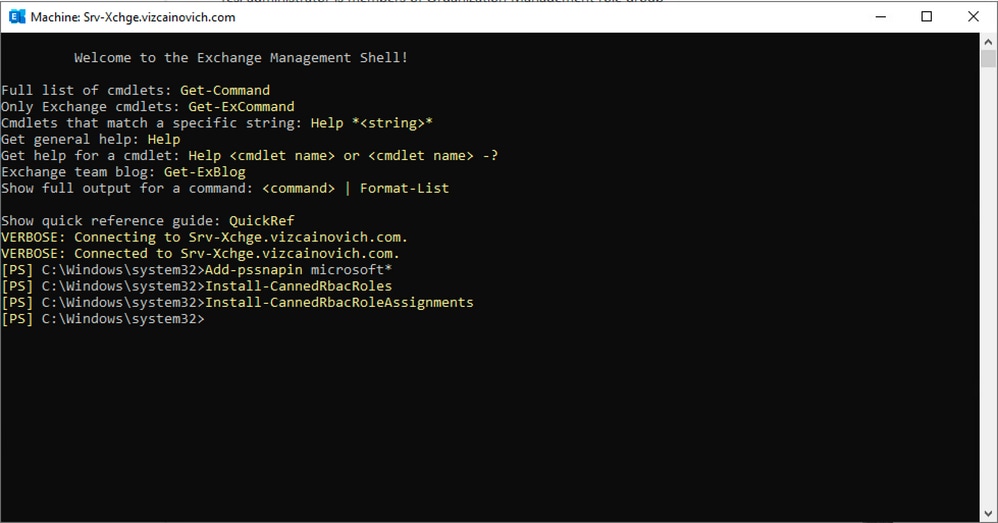
Activez l'option Réinitialiser le mot de passe dans le Centre d'administration Exchange.
1. Connectez-vous au Centre d'administration Exchange, accédez à Autorisations>Gestion de l'organisation, puis cliquez sur Modifier.
2. Dans la page Gestion de l'organisation, cliquez sur l'option + sous la section Rôles (pour ajouter un nouveau rôle).
3. Sélectionnez Réinitialiser le mot de passe dans la liste fournie, cliquez sur l'option Ajouter, puis cliquez sur Save.
4. Une fois les modifications enregistrées, déconnectez-vous du Centre d'administration Exchange et reconnectez-vous.
Pour vérifier si le rôle est correctement activé, exécutez la commande suivante :
- Get-ManagementRole -id "Réinitialiser le mot de passe" | fl
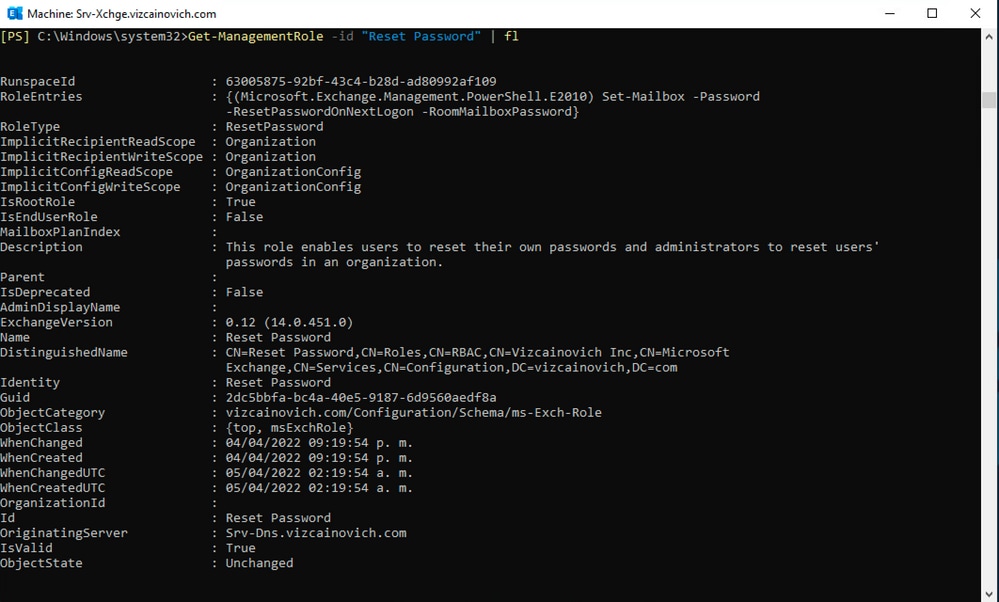
Sélectionnez une boîte aux lettres utilisateur, cliquez sur Modifier pour afficher ses propriétés et recherchez l'option Réinitialiser le mot de passe.
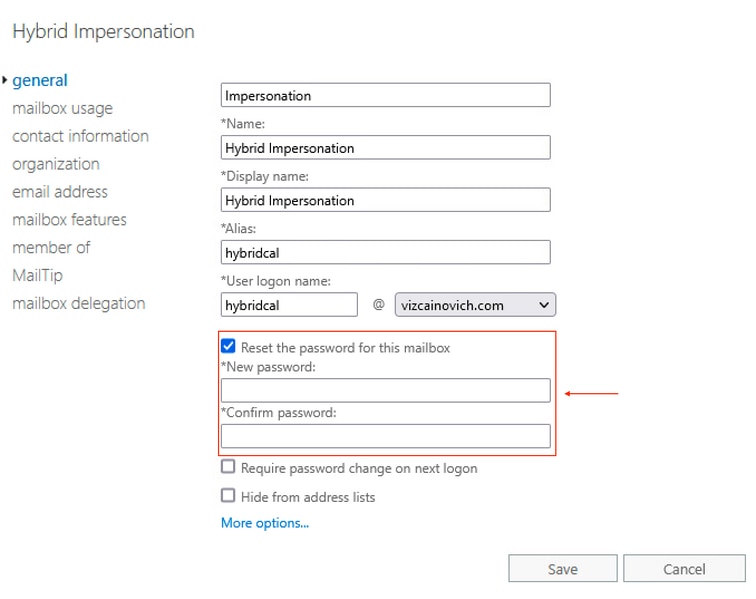
Réinitialiser le mot de passe de boîte aux lettres via Exchange Management Shell
Il est possible de réinitialiser un mot de passe via l'interface de ligne de commande, mais l'ancien mot de passe est requis pour exécuter la commande :
Set-Mailbox -Identity "User" -OldPassword (ConvertTo-SecureString -string "OldPassword" -AsPlainText -Force) -NewPassword (ConvertTo-SecureString -string "NewPassword" -AsPlainText -Force)
c'est-à-dire :
Set-Mailbox -Identity "email address" -OldPassword (ConvertTo-SecureString -string "Webex4Ever" -AsPlainText -Force) -NewPassword (ConvertTo-SecureString -string "Webex4Ever&Ever" -AsPlainText -Force)

Valider le nouveau mot de passe depuis OWA
Le compte d'emprunt d'identité peut désormais accéder à l'interface utilisateur d'Outlook sur le Web (anciennement Outlook Web App) avec les informations d'identification mises à jour.
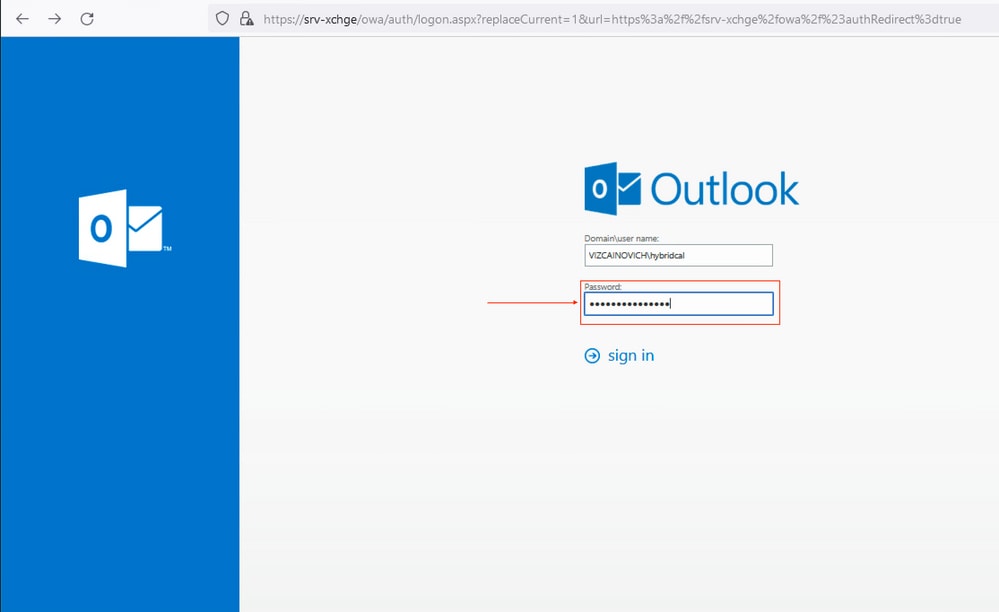
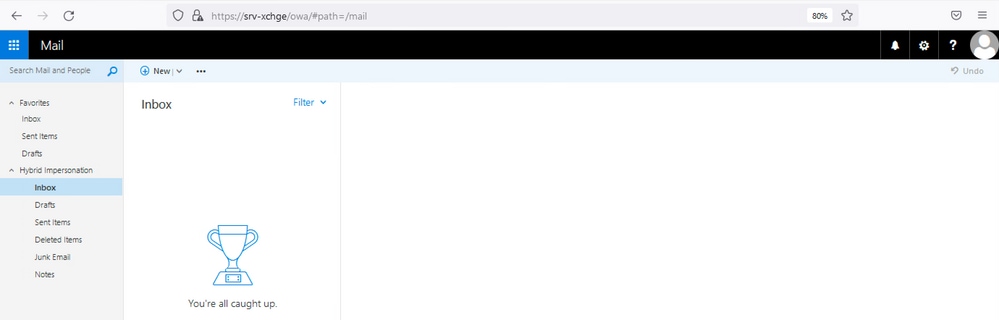
Mettre à jour la configuration du connecteur Calendrier
Dans Applications > Hybrid Services > Calendar Service > Microsoft Exchange Configuration > Credentials ; mettez à jour le mot de passe du compte de service avec le dernier mot de passe.
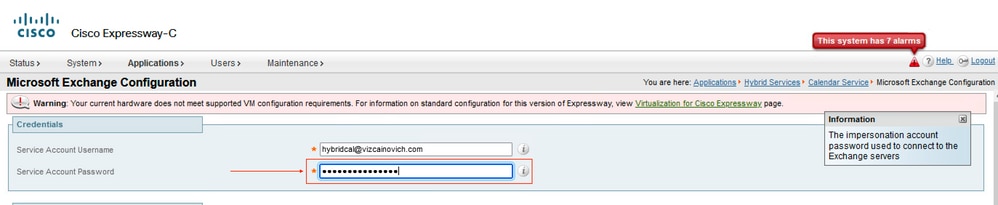
Save la configuration au bas de la page.
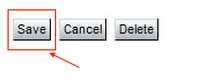
Redémarrez (désactivez/activez) le connecteur du calendrier pour terminer le processus.

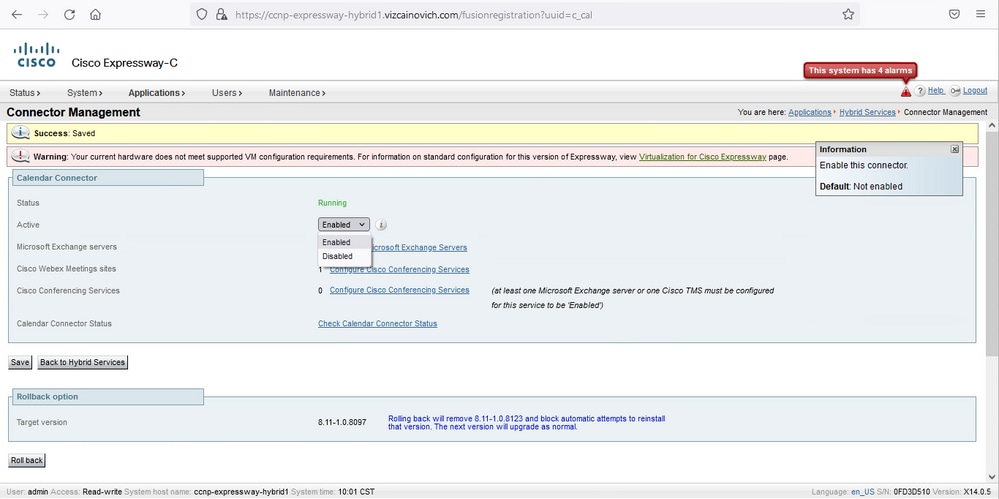
Le service Calendar Connector est de nouveau opérationnel et les utilisateurs sont entièrement activés.
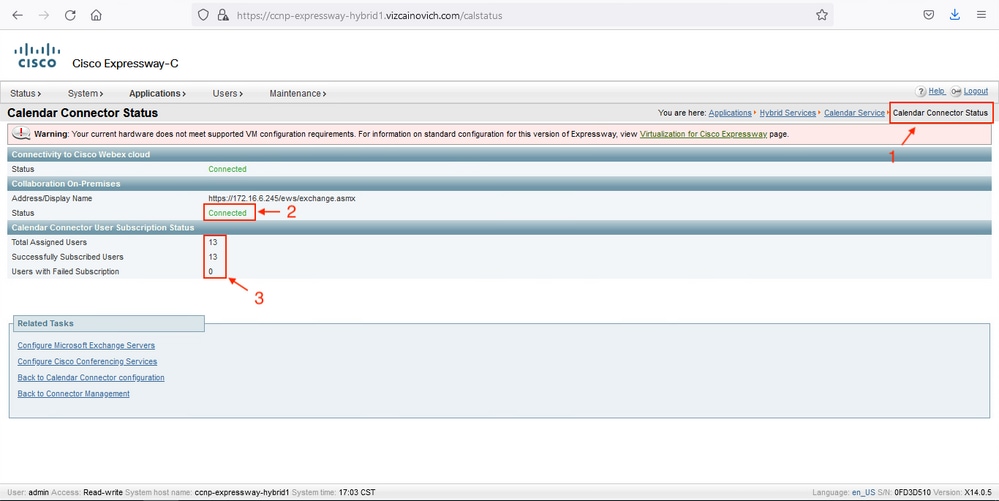
Problèmes courants
Impossible d'ajouter des rôles de réinitialisation de mot de passe à la gestion de l'organisation.
Les autorisations de délégation n'ont pas été appliquées correctement au groupe de rôles. Exécutez cette commande à partir du serveur Exchange CMD.
Setup /p
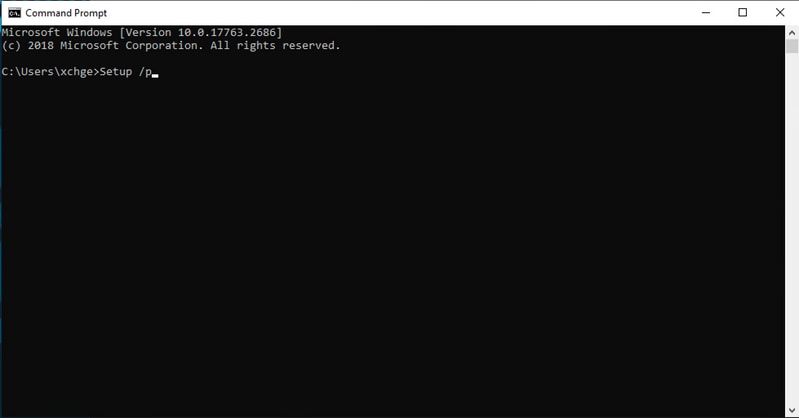

Redémarrez le serveur Exchange et réessayez de réinitialiser le mot de passe.
Références
Guide de déploiement du service de calendrier hybride Cisco Webex
Versions prises en charge d’Expressway pour connecteurs de services hybrides Webex
Groupes de ressources pour les services hybrides Cisco Webex
Mettez à niveau le connecteur Host Expressway utilisé pour vos services hybrides
Notes de version du service Calendrier hybride
Mises à niveau automatiques pour les ressources de services hybrides
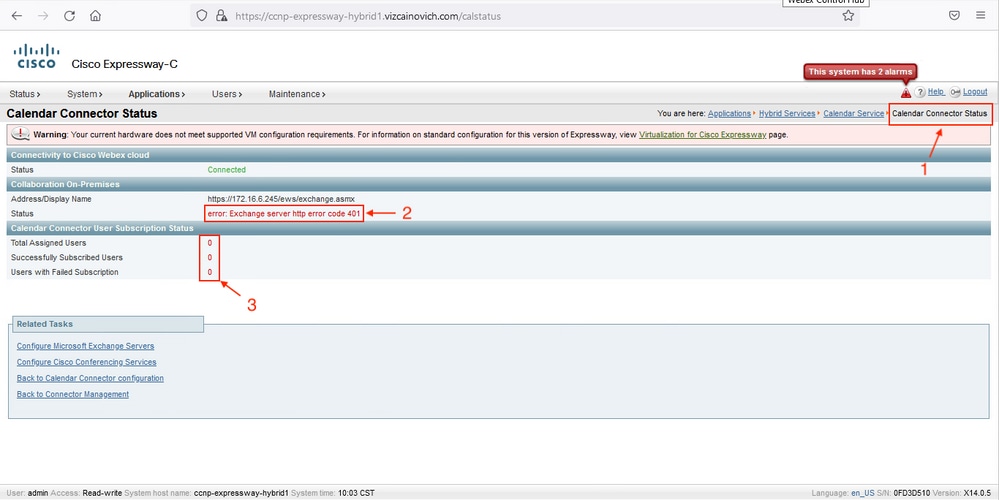


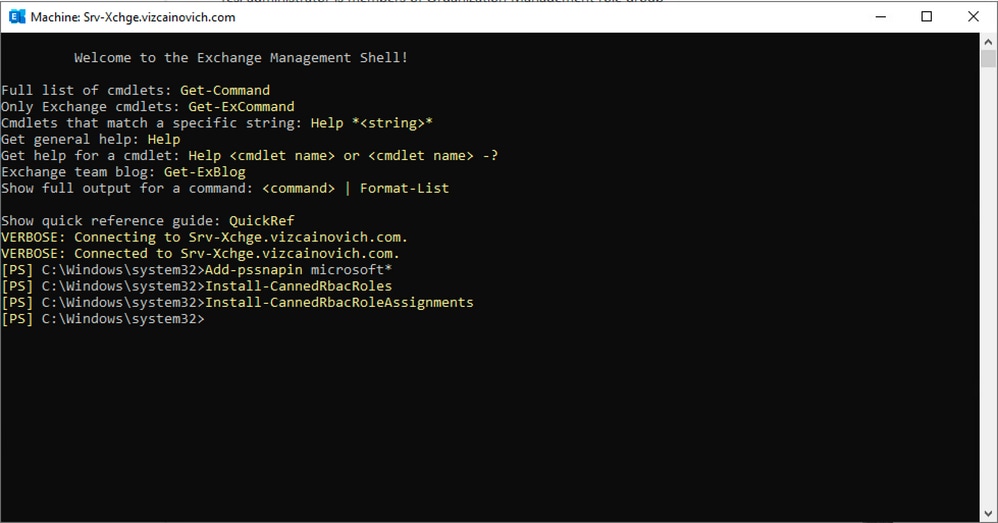
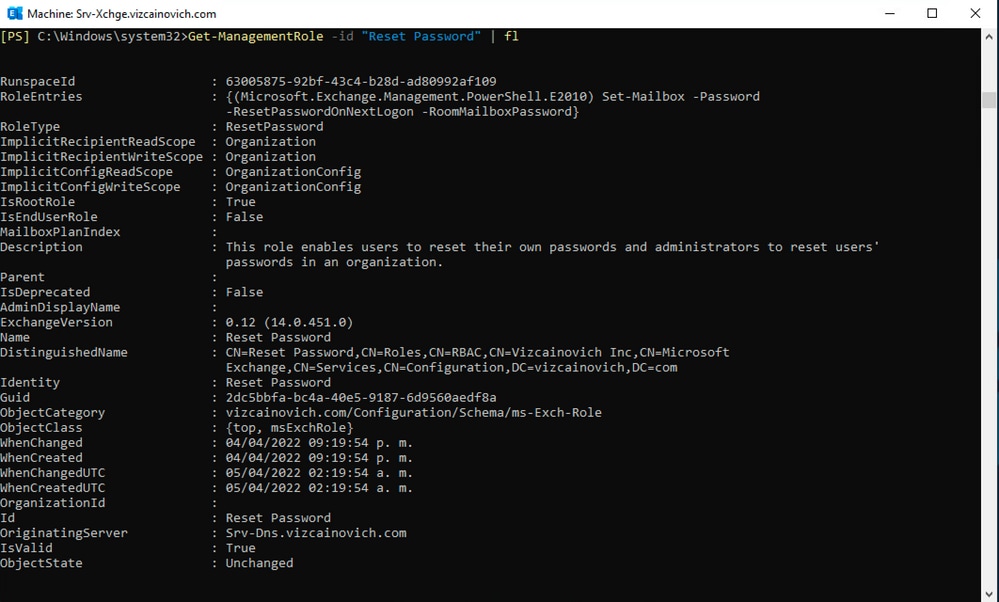
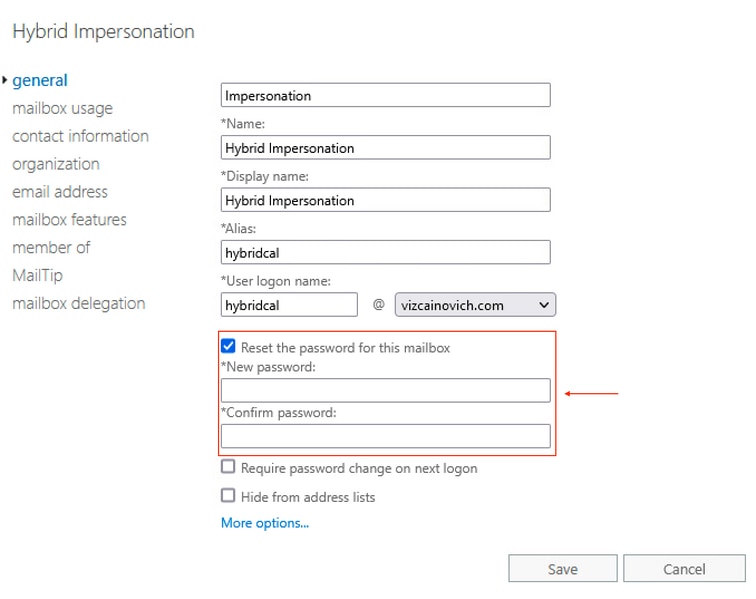

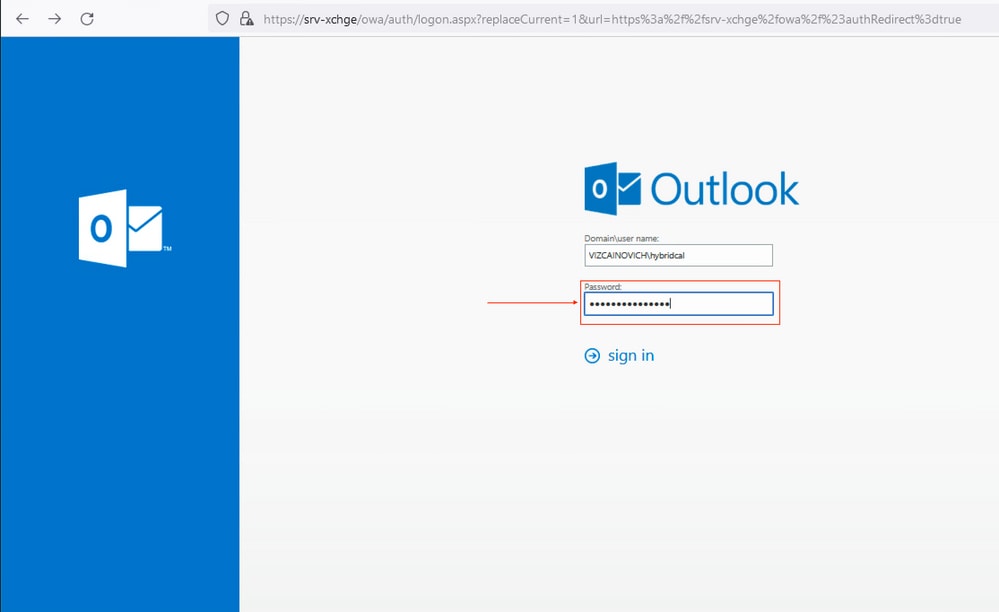
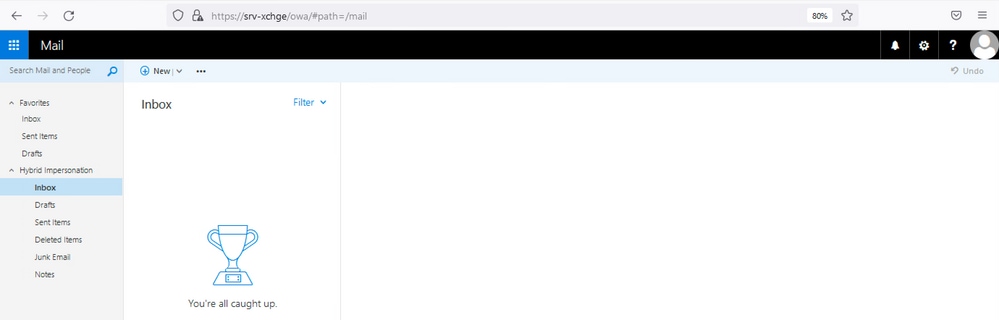
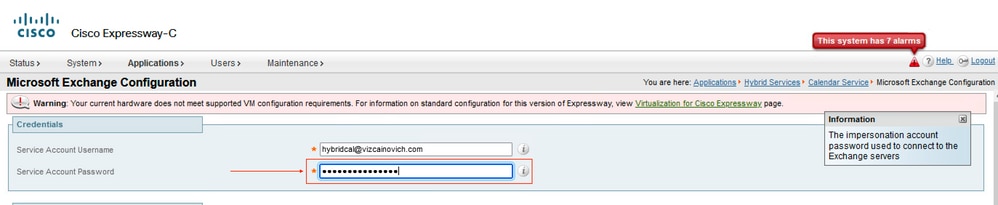
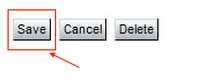

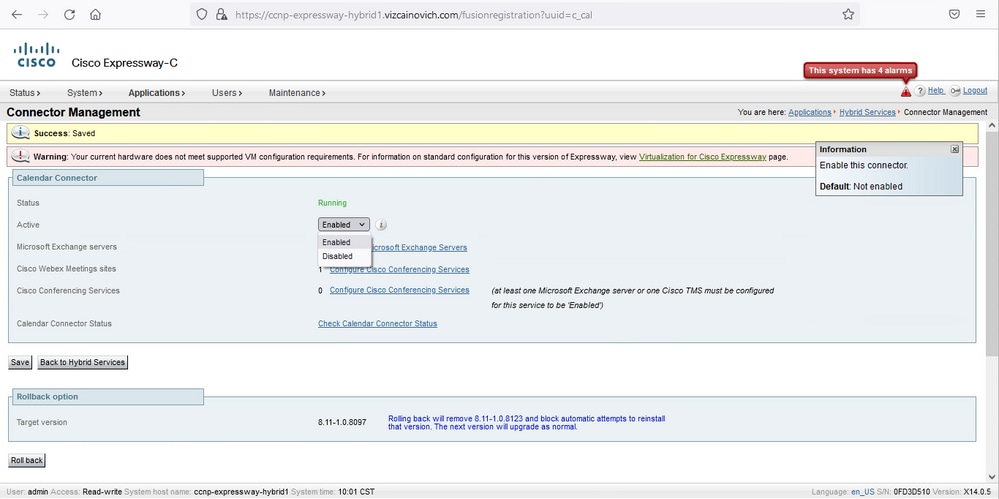
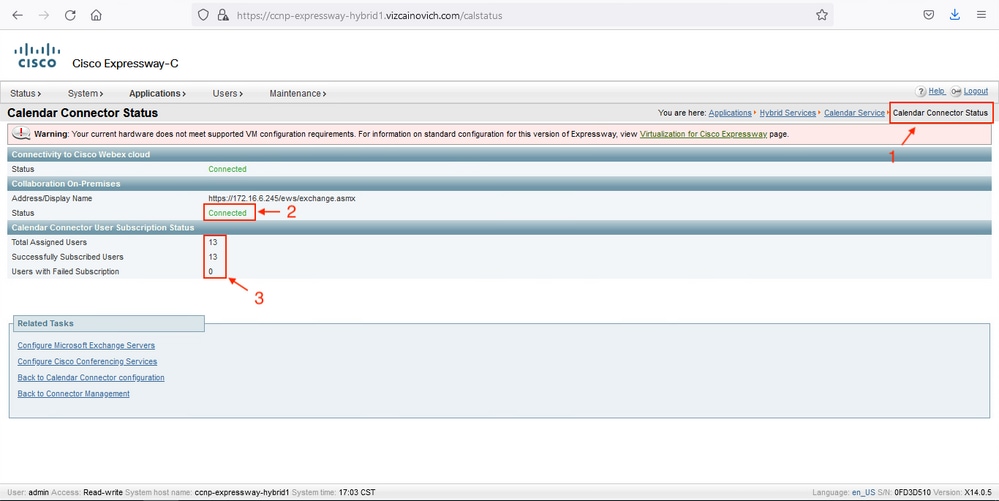
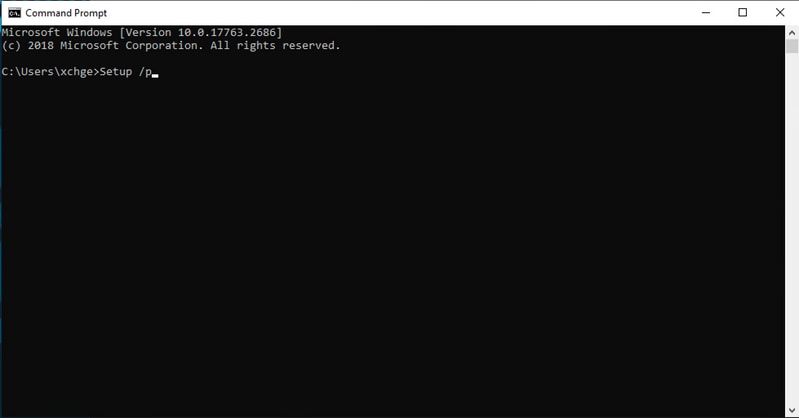

 Commentaires
Commentaires